この記事は移転しました。約2秒後に新記事へ移動します。移動しない場合はココをクリックしてください。

スマートホーム化を進めている皆さま、そして家電を自由に操作しようとお考えの皆さま。
スマート化に対応している家電もかなり増え、より快適な生活を送られている人も多いと思います。
そんな中、よくあることがコレ。
「この家電も、スマート化に対応していたらなぁ」
例えば、赤外線リモコンが使えるシーリングライトは、スマート化は簡単です。
で、「自宅に帰ったときに、スマートスピーカーをつかって電気をつける」、ここまでは簡単なんです。
でもね、それと同時に、間接照明までつけたくないですか?
メインのライトはスマートなのに、サブのライトは手動・・・なんだかなーと言ったところでしょうか。
前置きが長くなりました、
今回ご紹介するモノは「スマートプラグ」になります。
TP-Linkさんからご提供いただきました「Tapo P105」というスマートプラグを、ガッツリとご紹介してきます。
これがあると何が嬉しいか?
前置きでご紹介した間接照明などの「これまでスマート化できなかった家電」を、なんとスマート化できちゃうんです。
そんなシンプルだけど非常に助かる、そんな「Tapo P105」の魅力を、
スマートプラグとは何か?
どんな使い方ができるか?
使ってみて何が良かったか、悪かったか?
そんなところを中心にお話していこうと思っています。
あなたのスマートホーム化を、さらに一歩前に進めてくれるアイテムです。
是非、お付き合いください。
- スマートプラグとは?
- 価格
- 開封・外観
- 設定方法
- 使い方
- 「Tapo P105」のAmazon Echoとの接続方法
- 使用例|使える家電は?
- 「Tapo P105」のメリット
- 「Tapo P105」のデメリット
- 口コミ調査
- まとめ
スマートプラグとは?
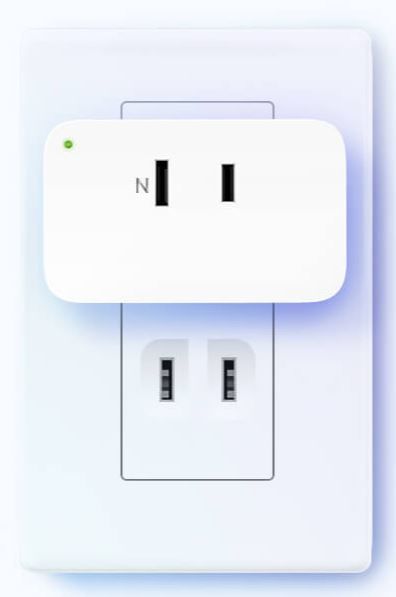
まずはコレ!「スマートプラグとはなんぞや?」ということを、簡潔にお話していこうと思います。
スマートプラグ・・・よく見るコンセントのような形をしております。
これを、コンセントにぶすっと刺して、そこに操作したい家電の電源をつなぎます。
スマートプラグは、この流れる電気を「ON/OFF」してくれるといったアイテムなのです。
すごく簡単ですねぇ。
例えば、先ほどお話しした間接照明。これをコンセントに刺した「スマートプラグ」に接続します。
たったこれだけの作業で、その間接照明はスマホから操作することができるようになります。
もちろん、Amazon EchoやGoogle homeをお持ちの方は、声でその間接照明をつけたり消したりできようようになります。
極めつけは、ご帰宅されたときに、部屋の電気を間接照明も含めて、すべて一声でつけることだってできちゃうのです。
スマートプラグ、シンプルな仕組みではありながら、暮らしをさらに便利にしてくれるアイテムなのです。
いかがでしょう?何ぞや?わかっていただけましたか?
本記事ではそんな「スマートプラグ」の王道と言っても差し支えない、TP-Link社「Tapo P105」をしっかりご紹介してまいります。
価格

まずは価格から。
スマートホーム化を推し進めるアイテムとしては破格の値段となっております。
なんと1,400円(税込)となっております(2020年11月現在)。
安くないですか?千円ちょいですよ。
とりあえず買ってみる・・・そんなことだって可能なくらいの価格設定となっています。
これは複数買い必須ですよ(笑)。
レビューする前になんですが、なにも見ないでポチってもかまわないくらい、むやくちゃ安いです。
開封・外観

▲それでは「Tapo P105」を開封してまいります。第一印象は「ちっちゃ!!!」でした。パッケージからして、めちゃくちゃ小さく、コンパクトなサイズとなっています。パッケージは「ザ・スマートホーム関連製品」といったイメージで、僕はかなり好きです。

▲折角ですので、このサイズ感を少しだけ感じてもらいましょう。何と比べるのが良いのかなぁ?と思考を巡らせた結果、PASMOと比較してみました。PASMOよりも面積はちっちゃいです。どうです?わかっていただけますか?箱がこれだけ小さかったら、中身はもっと小さいのでお楽しみ(笑)。

▲「Tapo P105」、中身はこれで以上!本体と取説だけとなっています。

▲いかがですか?ホワイトを基調としたツルっとしたデザイン。このシンプルさが個人的に気に入りました。左上のポッチはLEDランプとなっています。

▲上面にはtapoのロゴ。うん、かわいい。

▲側面には、電源ボタンがひとつ。でも正直言って、このボタンはそんなに使いません(笑)。

▲プラグ部分はこうなっています。若干ですが、右のプラグのほうがサイズが大きいです。コンセントにさすときには少しだけ注意が必要です。余談ですが、コンセントの穴も、左右で大きさが違うものも多いのですね。我が家のコンセントを今更まじまじと見てみて気づきました(笑)。

▲これもPASMOと比較をしてみました。もはやPASMOよりも一回り小さいことがわかっていただけるのではないでしょうか?

▲実際にコンセントにさしてみました。コンパクトなサイズ感ですので、下の穴に干渉しないのが良いですね~。余裕で二個させると思います。

▲横から見るとこんな感じ。厚みもさほどないので、邪魔にもなりにくいと思いました。スッキリしているので、場所を選ばずどこにでも使えるのが良いですね~。
設定方法
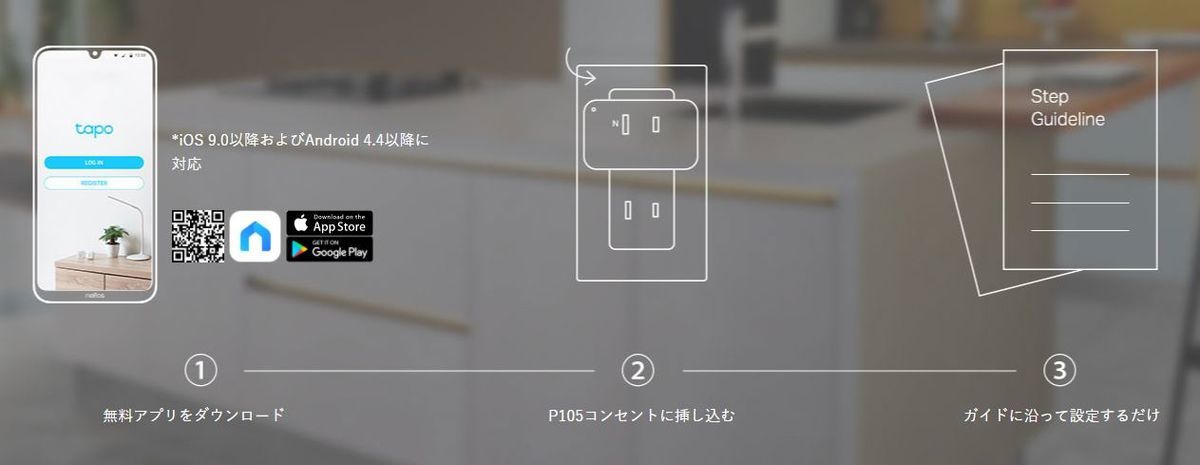
ここではまず、設定方法からご紹介していきます。
スマートホーム化と言うと、たまに「自分で設定できるかな~?」なーんて人もいるので、先に書かせておいてください。
丁寧に説明しますので画像は多いですが、むちゃくちゃ簡単です。

▲とりあえず、「Tapo P105」をお好きなコンセントに刺しておきましょう。
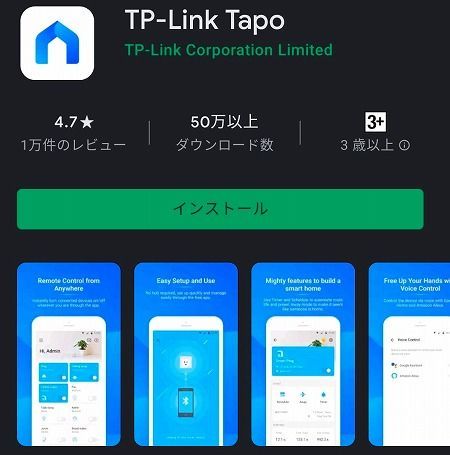
▲そして、TP-Link社の「Tapo」というアプリをダウンロードします。iOS、Androidともにアプリはありますのでご心配なく。あとは、このアプリの言うように設定していくだけです。
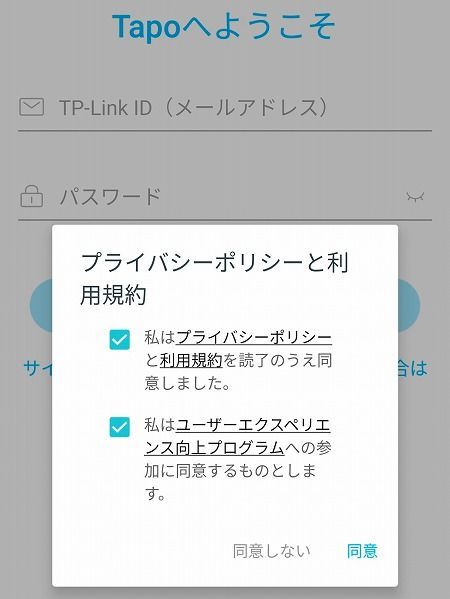
▲プライバシーポリシーと利用規約に同意します。
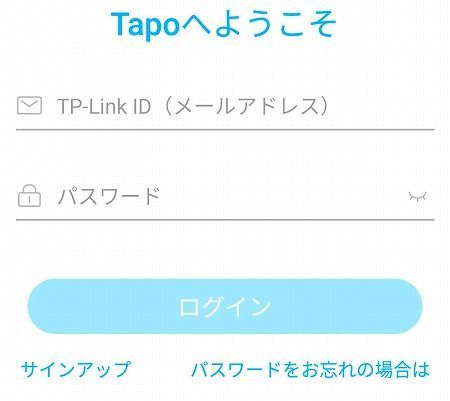
▲TP-Link IDを使ってログインしましょう。持ってない人は、作成しましょう。
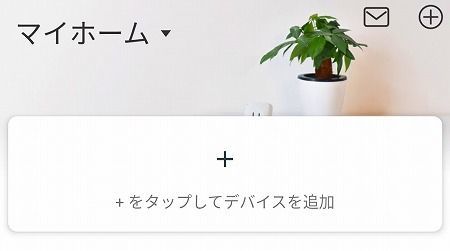
▲ログインするとこんな画面。+をタッチします。
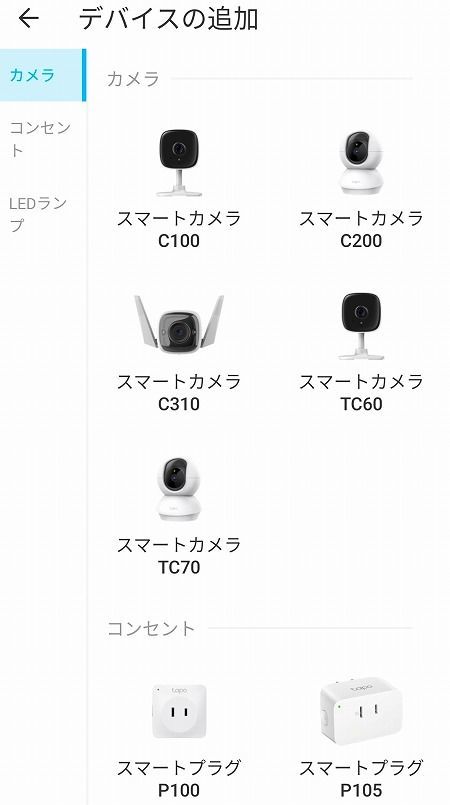
▲すると、TP-Link社の製品一覧が出てきますので、今回は「スマートプラグP105」をタッチ。

▲遠隔操作開始に関する同意をしましょう。使うと危険性のある製品もあるのでしっかり読んでくださいね。
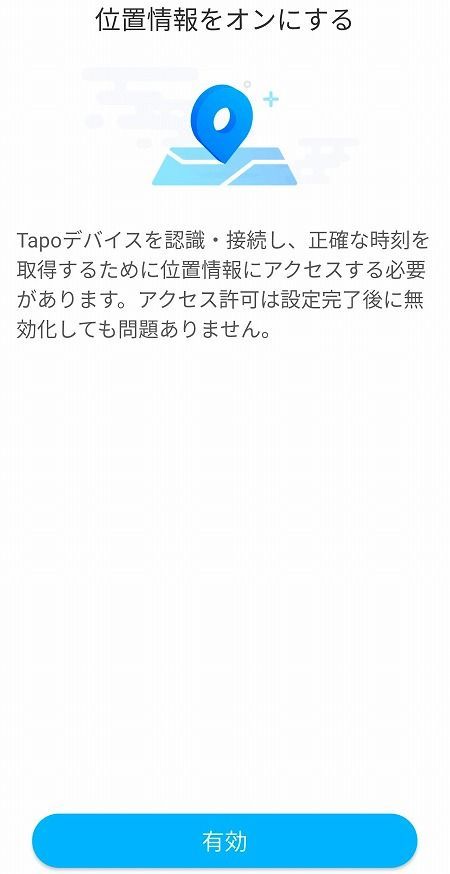
▲位置情報をオンにしましょう。有効をタッチ。
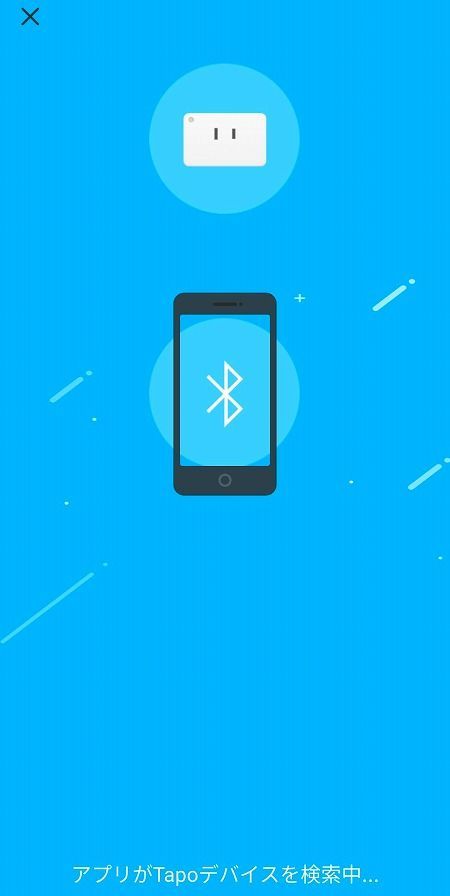
▲Tapoデバイスを検索開始します。
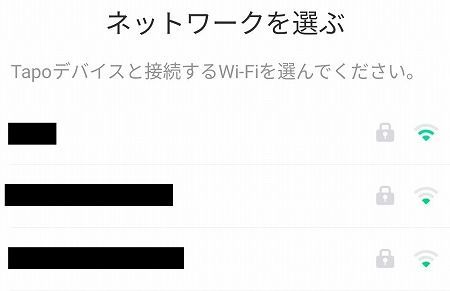
▲ご自宅のネットワークを選びます。
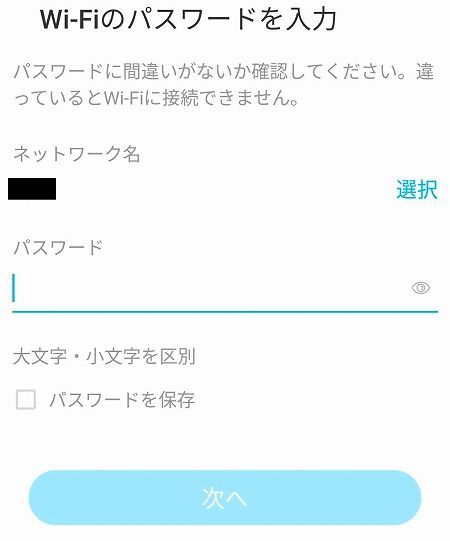
▲Wi-Fiのパスワードを入力しましょう。
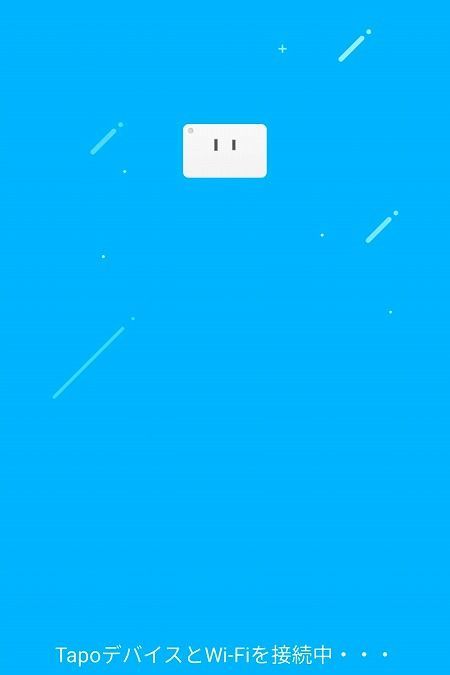
▲ここで「Tapo P105」をWi-Fiが接続されます。
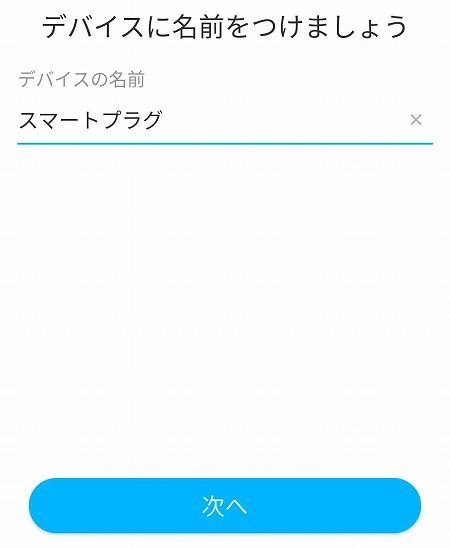
▲「Tapo P105」に名前を付けましょう。間接照明に使用するならば、間接照明って名前がいいかな?まぁここはお好きな名前でOKです(あとで変更できます)。
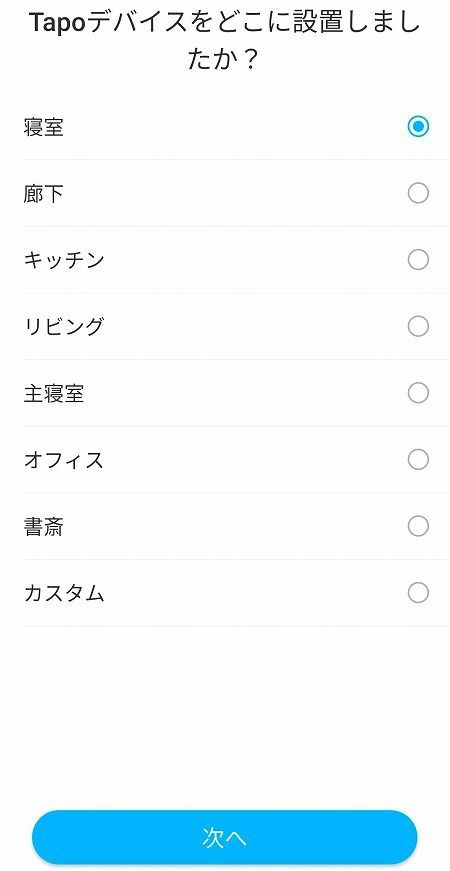
▲「Tapo P105」を設置した部屋を選んでおきましょう。
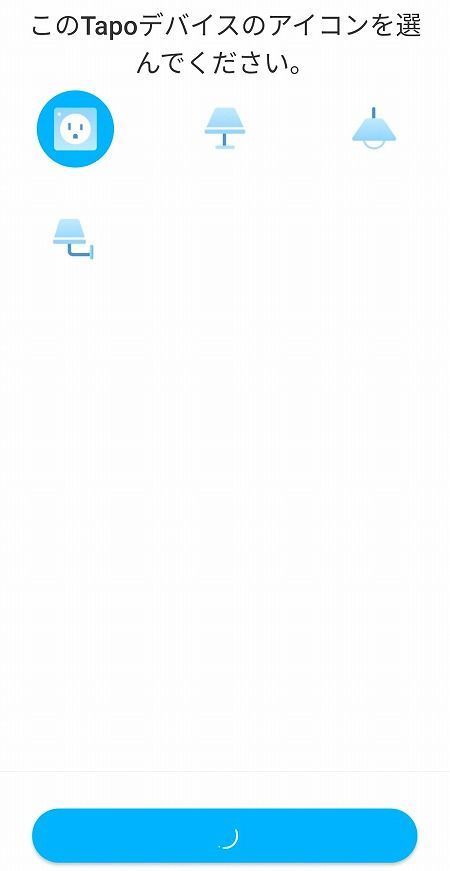
▲このデバイスのアイコンを決めておきましょう。ホーム画面にこの画像が表示されるようになります。
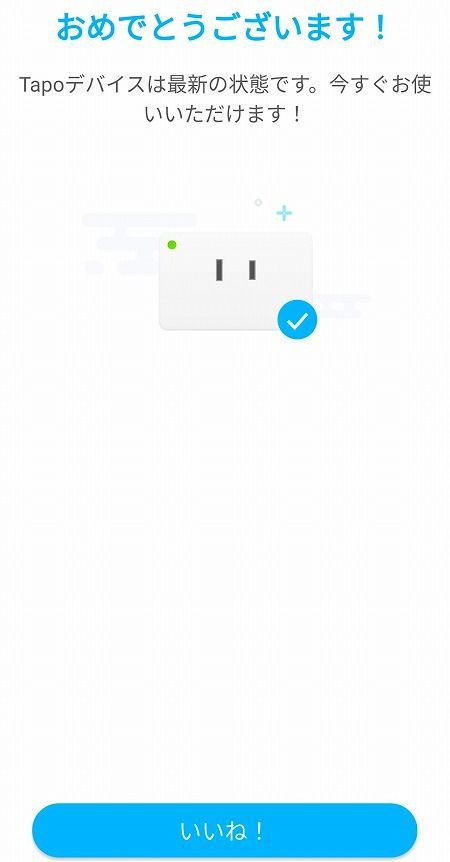
▲これで完了、いいね!を押して、使う準備はOKです。
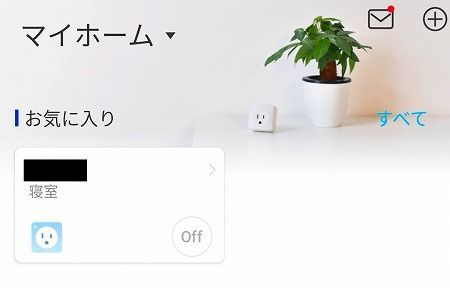
▲アプリのホーム画面に、「Tapo P105」が表示されるようになりました。設定はここまで!簡単ですよね?
使い方
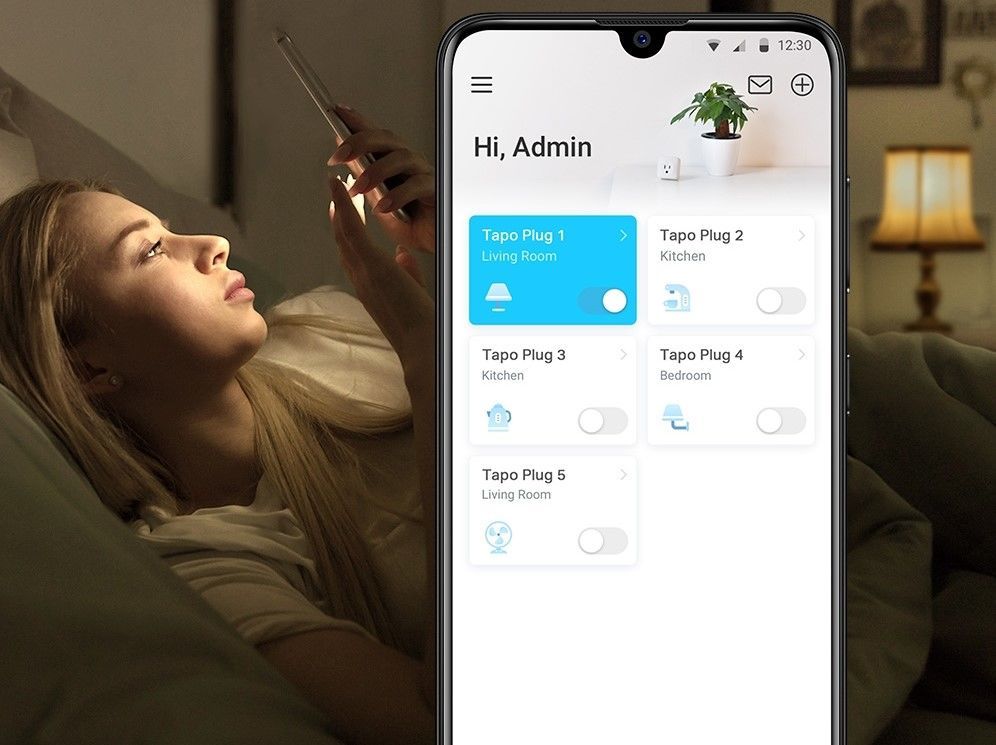
ここでは、簡単な使い方をご紹介していきます。
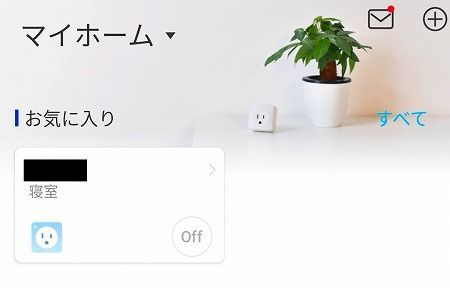
▲Tapoアプリを起動したところからスタートします。寝室の「Tapo P105」をタッチします。
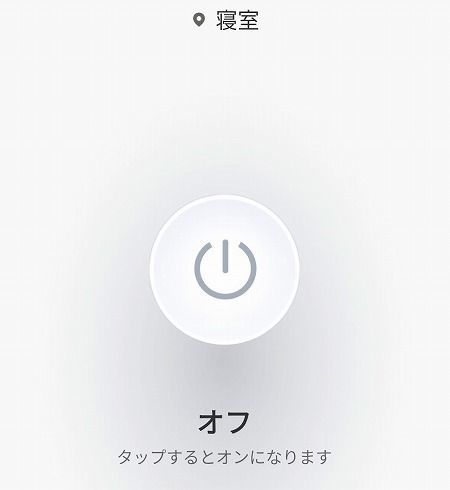
▲すると、ボタンが表示されます。そうです。これをポチポチすることで、「Tapo P105」に接続した家電のON/OFFができるのです。
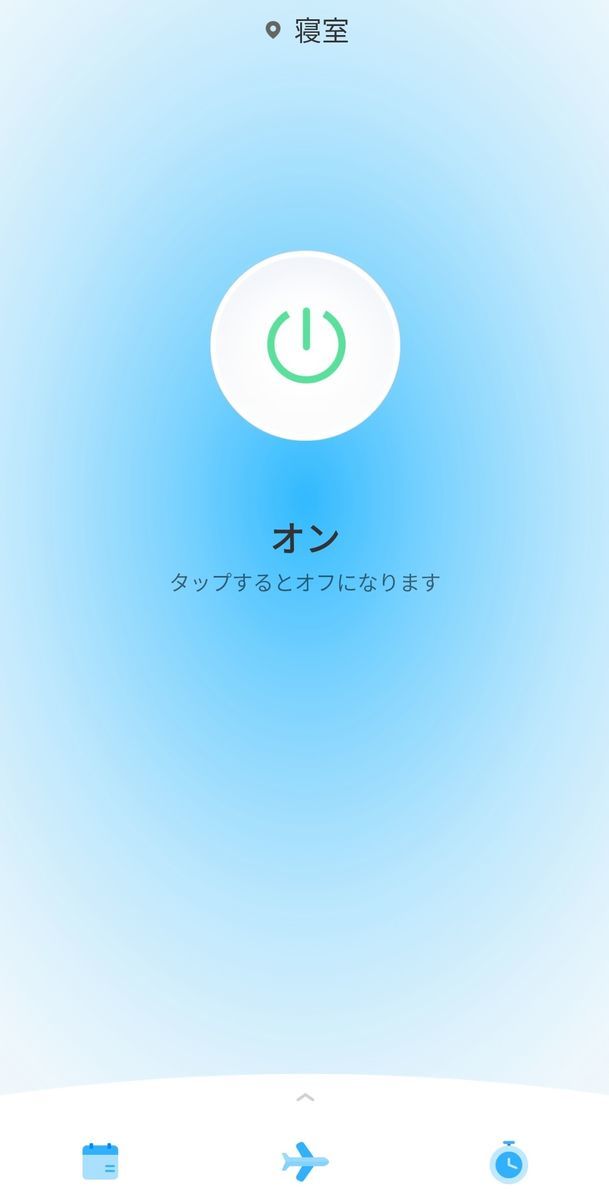
▲ボタンを押すとオンに。たったこれだけです。細かい説明もしておきます。ボタンの下のほうにアイコンが3つあります。左から「スケジュール」「お出かけモード」「タイマー」となっています。この機能を、このボタンひとつに割り振ることができます。
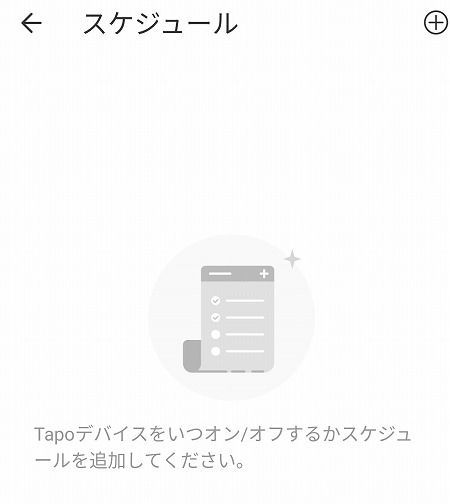
▲スケジュールでは、「Tapo P105」に接続した家電を「いつオンにして、いつオフにするか」を設定でき、これらを自動化することができます。例えば、平日の起床時にオン、そして8時頃に間接照明自動オフ、帰ってくる19時くらいに自動でオンみたいな使いかたができるのです。もちろん、休日は遅くまで寝ておきたいので、10時にオンにする・・・なーんてこともできます。
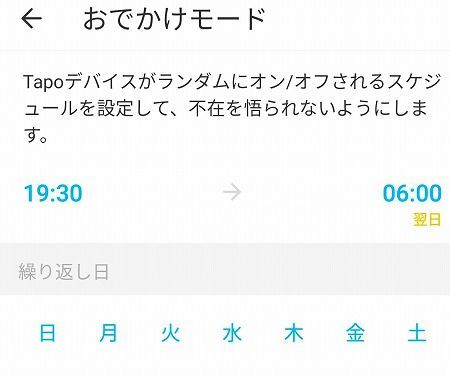
▲お出かけモードでは、「Tapo P105」に接続した家電が自動で勝手に動き出すよう設定ができます。例えば、お仕事に行く平日の朝8時から、夜の7時・・・この間に、設定した家電が動き出すようにできます。これで不在中でも、あたかも不在ではないように振る舞えるワケですね。防犯対策として、なかなか良いのではないでしょうか?
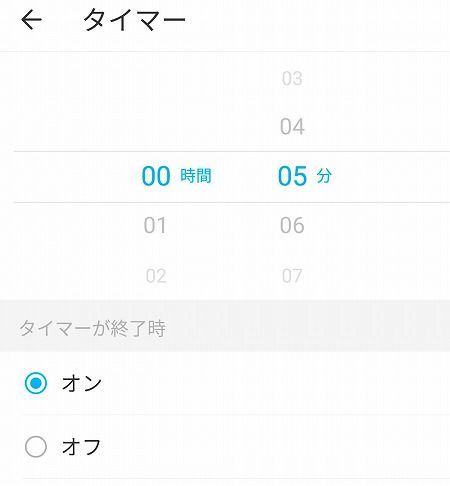
▲タイマーでは、名前の通り、タイマーとして使えます。これまでタイマーのなかった家電にタイマー機能を付与することができるのです。例えば、空気清浄機なんかにつないで、2時間くらい使いたいとき・・・そんなときに「Tapo P105」を使ってタイマー設定することができます。
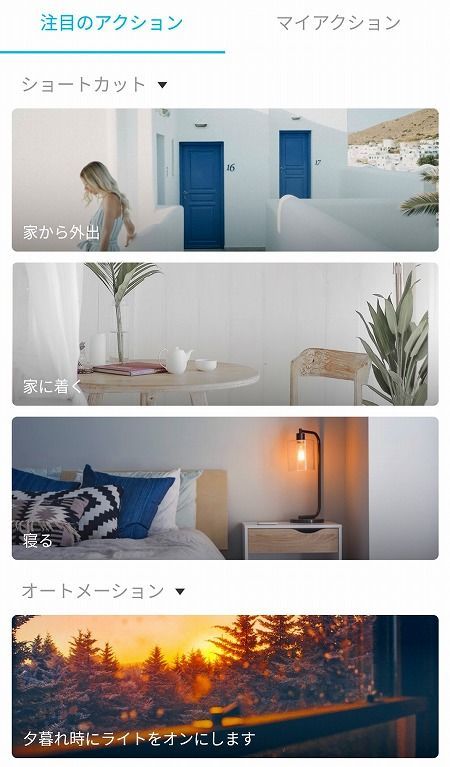
▲また、「家から外出」「家に着く」「寝る」などのショートカットも用意してあます。例えば、複数の「Tapo P105」のオンオフを、このショートカットで一度に管理可能です。家に帰ったら「家に着く」ボタンを押す・・・こんな使い方ができます。
「Tapo P105」のAmazon Echoとの接続方法
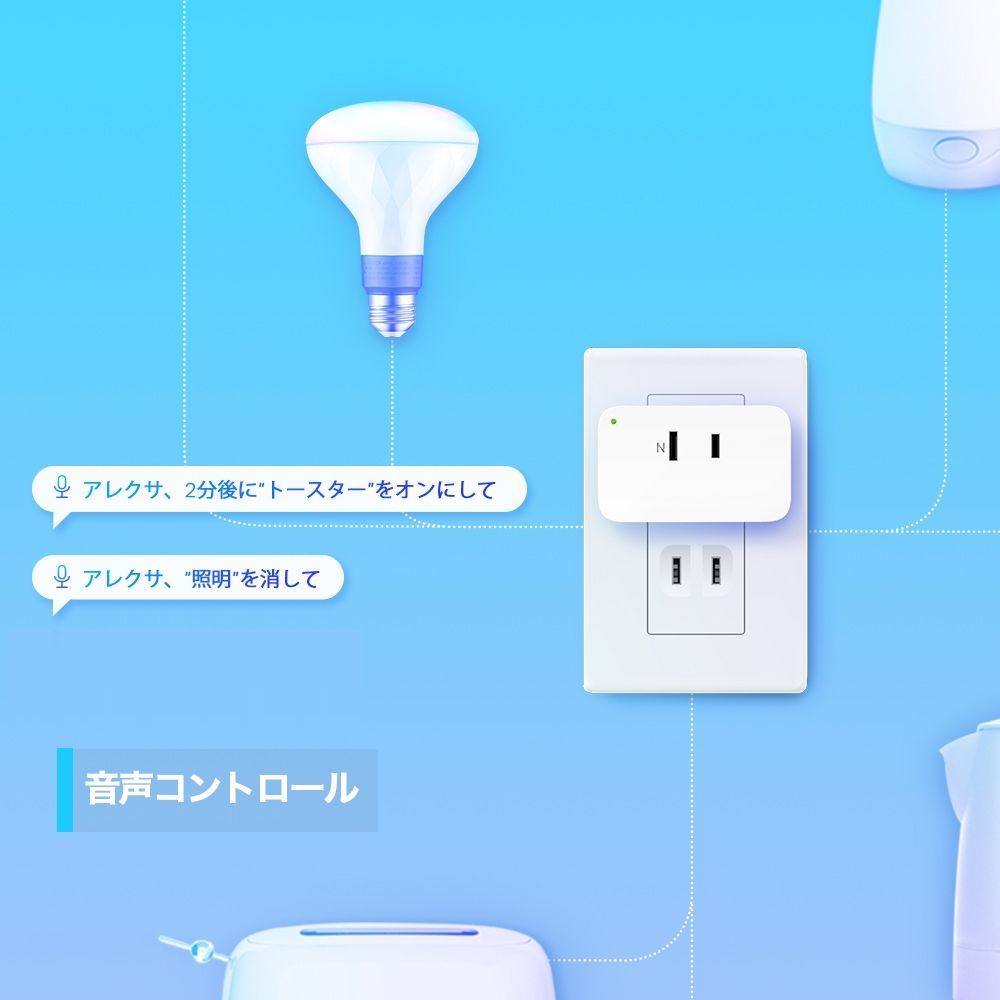
音声コントロールの設定もすごく簡単です。
5分くらいで終わりました。
我が家はAmazon Echoで設定を行いました。
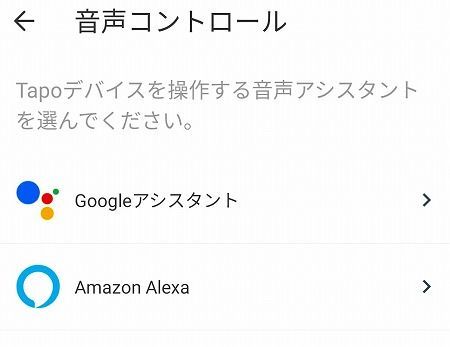
▲まずはTapoアプリ側で、使用する音声アシスタントを選択します。
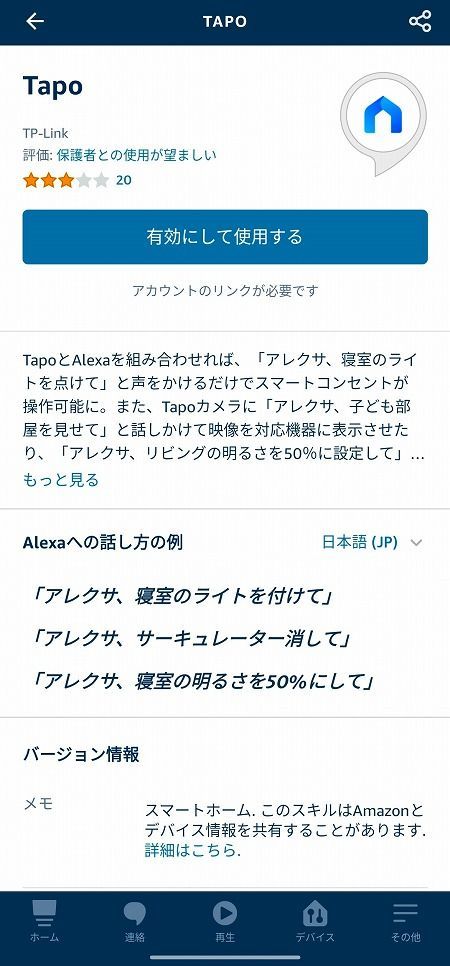
▲アレクサアプリ側でTapoのスキルを導入します。
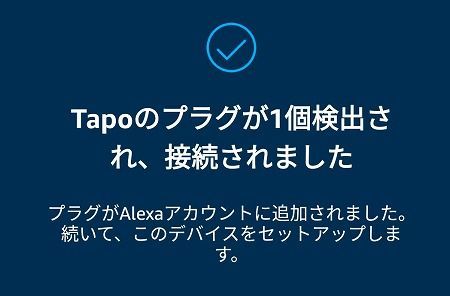
▲勝手にデバイスを探してくれます。細かいところは省きましたが、かなり簡単に声で「Tapo P105」を扱えるようになりました。
使用例|使える家電は?

ここでは使用例として、「Tapo P105」が使える家電のご紹介をしていきます。
ただし、すべての家電に使用できるわけではなく、「コンセントに刺したら電源オンにできる家電」に限りますので、ご注意ください。
間接照明

まずは、間接照明です。
我が家では「Tapo P105」を間接照明に使っております。
声でオンオフできるようになったので、非常に便利です。
と言うのも、間接照明って、なかなか手動だと付けなくないですか?めんどくさくって。
我が家でもこれまで間接照明はあったのですが、使用しないまま放置しておりました(笑)。
ただ、「Tapo P105」を導入し、声で扱えるようになったらこっちのもの。
毎日、間接照明をつけるようになりました(笑)。
柔らかい光で、毎晩癒されております。
加湿器、除湿機

これからの季節、加湿器がスマホでオン/オフできたら嬉しいですよね。
そんなことも「Tapo P105」なら可能です。
家に帰る前に「加湿器ポチッ!」なんてこともできるので、お部屋の環境を維持するのにとっても役に立つと思います。
もちろん、除湿器だってOKです。
「アレクサ、加湿器つけてー」なんて使い方ができるのも、なかなか良いのではないでしょうか?
コーヒーメーカー

コーヒーメーカーに豆と水をセット!
これを夜、寝る前にやっておいて、「Tapo P105」でタイマー設定をします。
するとどうなるか?
翌朝、ご指定の時間には「淹れたてのコーヒー」が、あなたの目を覚まさせてくれます。
これ、かなり至福ですよね。
これも「Tapo P105」のタイマー機能の成せるワザ。
コーヒー好きの人は、是非ともお試しください。
スマホの充電|過充電を避ける

スマホのバッテリーに悪影響をおよぼす過充電。
あなたは何か対策してますでしょうか?
「充電が終わってもずっとケーブル繋ぎっぱ」なーんて人も多いと思います。
ですが、これだとバッテリーにダメージが大きく、寿命は縮まるばかりです。
そんなときにも「Tapo P105」が活躍します。
「Tapo P105」に充電器を繋げて、あとはそのまま充電開始。
充電が80%くらいになる時間をおおよそ見積もって、時間にタイマーをかけてあげれば・・・過充電を防げます。
こんな使い方だってできちゃうんですね。
バッテリーがすぐにへたってしまって困っていた人。一度、お試しを!
電気ケトル

「Tapo P105」は電気ケトルにも使えちゃいます。
水をセットして、スイッチをオン!
それを「Tapo P105」に繋いで、あとは好きな時にスマホでお湯を沸かせます。
もちろん、タイマー機能を使ってあげれば、夜ご飯前にはお湯が沸いている・・・そんなことも可能です。
イルミネーション

クリスマスなどのイベントで、見たくなるのが「イルミネーション」。
「Tapo P105」を使えば、そんなイルミネーションも、指先一つでコントロールできちゃいます。
例えば、指先ひとつで魔法のように。
例えば、声で、呪文を唱えるように。
そんな風に設定してあげるだけで、イルミネーションはあなたの意のままに付いたり消えたりします。
コレ、お子さん喜びますよ~。
子どもができたら、絶対にやってあげたい、そんな使い方です。
アイデア次第

これまで、いくつか使用例を見ていただきましたが、「Tapo P105」の使い方はまだまだたくさんあると思います。
言ってみれば、アイデア次第で、使い方の幅は無限大なのです。
これも「Tapo P105」が、「電気のオン/オフをするだけ」というシンプルな仕組みだからこそです。
「こんなことできないかなー」なんてアイデアを、シンプルに可能にしてくれるアイテムになります。
是非とも、あなたの「こんなことできないかなー」を教えてください。
良かったらコメントお待ちしております。
注意点|ストーブ、電熱器具、扇風機など

注意点として、いくつか。
「Tapo P105」は、使える家電の幅がとても広いのですが、安全面を考えると使用しない方がよいという家電がいくつかあります。
それが、
ストーブ
電熱器具
扇風機
これらは、公式から使用しない方がよいとされています。
これからの時期、ストーブとか特にスマホからオンできたらとても嬉しいとは思うのですが、事故の心配がゼロではないので、是非ともこれは守るようにしましょう。
「Tapo P105」のメリット

ここからは、僕が実際に「Tapo P105」を使ってみて、良かったと思う点をいくつか紹介していこうと思います。
あくまで、「使用してみて」思ったことです。
是非とも、購入の参考にしていただければと思います。
スマホで簡単操作
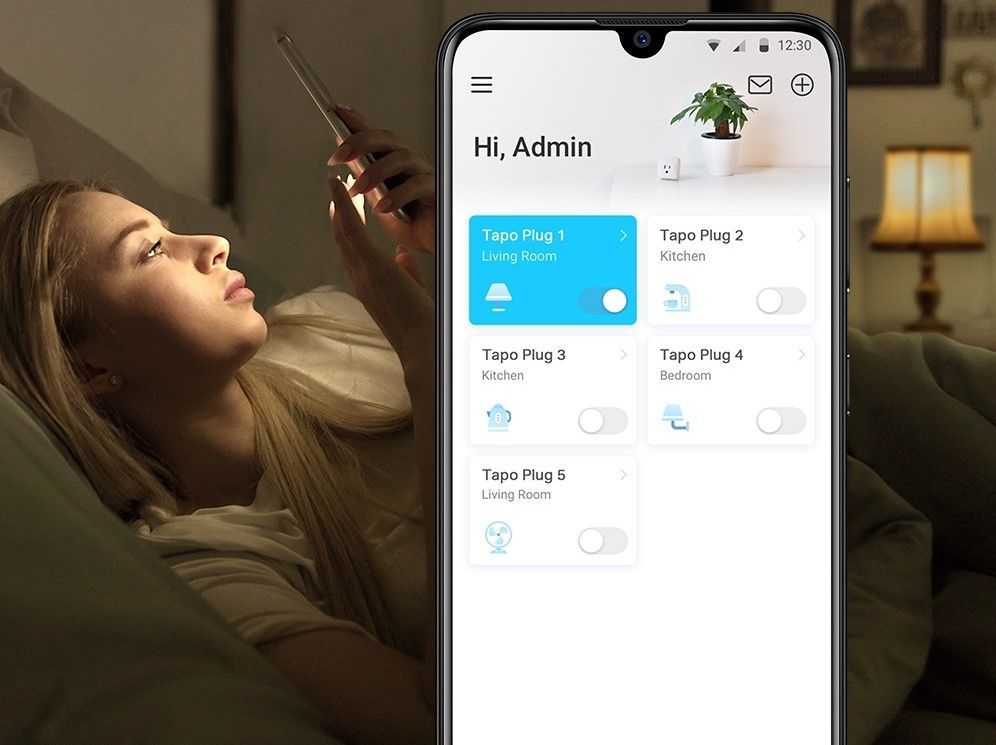
まずはコレ。
なんと言っても、これまで指でポチっと電源を入れていた家電を、スマホから簡単に操作できるようになることです。
これだけではなく。この家電の操作が「どこででも」できるのはかなりデカイです。
仕事先でも、外出先でも、どんなところでも、「Tapo P105」を使って家電を操作できてしまいます。
簡単だということもポイント。
アプリも非常に使いやすく、指先ひとつで家電の操作は完了です。
「Tapo P105」を導入することで、ひとまわり以上、家電の操作がラクになりました。
もちろん声で操作可能|Amazon Echo、Google home
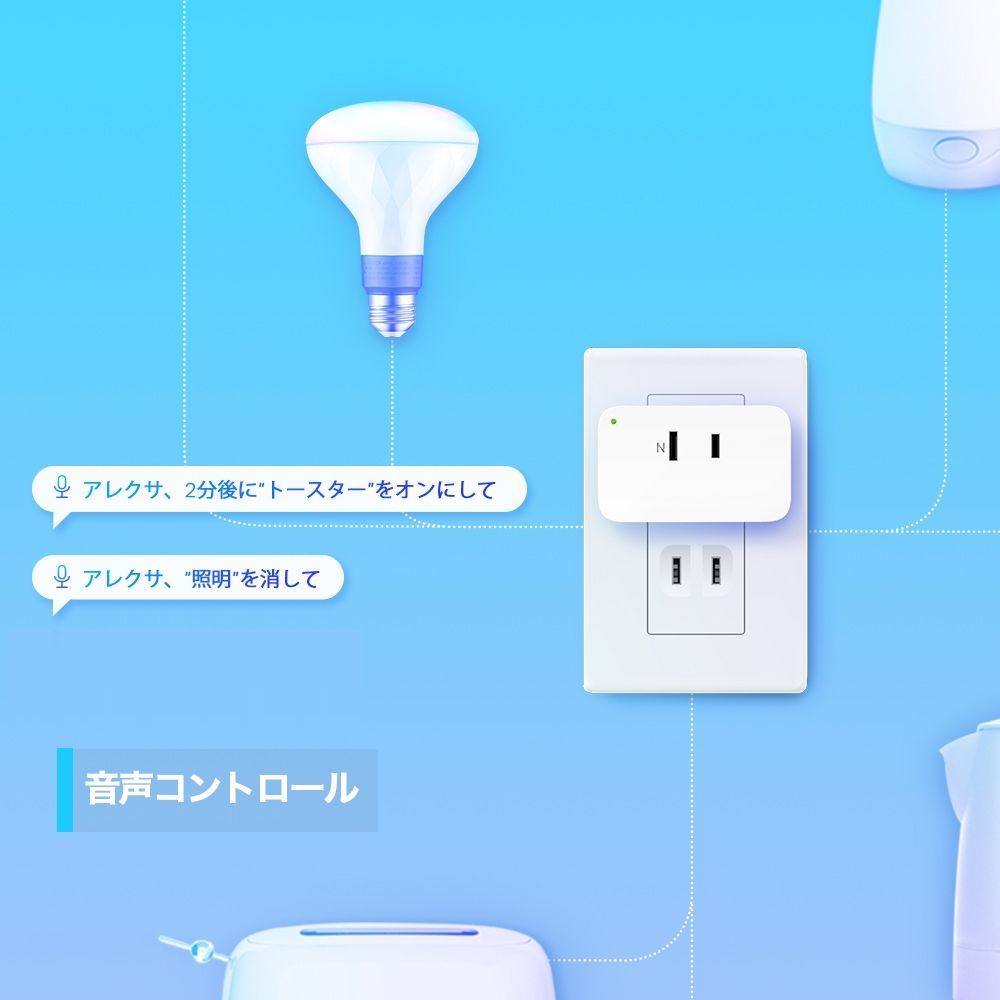
これも前半に少し書きましたが、お持ちのスマートスピーカーと接続することで、声で家電を操作することができるようになりました。
我が家の場合「アレクサ、間接照明をつけて」、これでOKです。
もちろん、消すときはその逆でOK。
かなーり便利です。
これだけでなく、発展編にはなりますが「アレクサ、リビングつけて」なーんて一言で、間接照明を含めたリビングの家電をすべてオンにすることだってできちゃうのです。
「Tapo P105」は、オフィシャルでGoogle homeやAmazon Echoと接続可能です。
ここらへん、TP-Linkさん「わかってるな~」なんて思います(上からすいません)。
スマートスピーカーをお持ちの方は、絶対に設定した方が良いですよ。
スケジュールやタイマーが秀逸
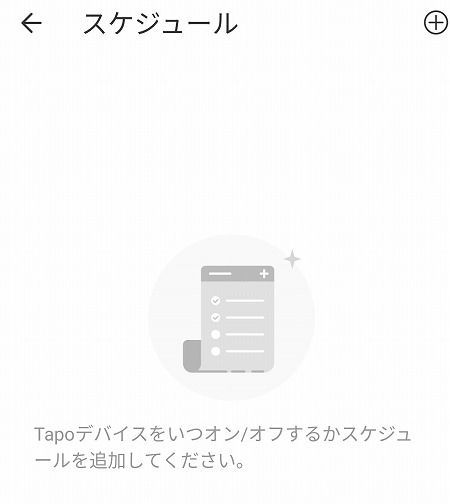
「Tapo P105」のメリットの中で、僕はこれを一番気に入りました。
それが、「スケジュール機能」と「タイマー機能」になります。
細かい機能は、前半で紹介したので省くとして、手を動かさずに、声を出さずに、家電が意思を持ったかのように動き出す・・・これを便利と呼ばずしてなんと呼ぶでしょう(笑)。
わずらわしい操作も一切なく、家電の自動化が可能になります。
このラクさ、この便利さに慣れてしまったら、もう元には戻れません。
正直、僕、廃人になるかもしれません(笑)。
邪魔にならない|コンパクトなサイズ感
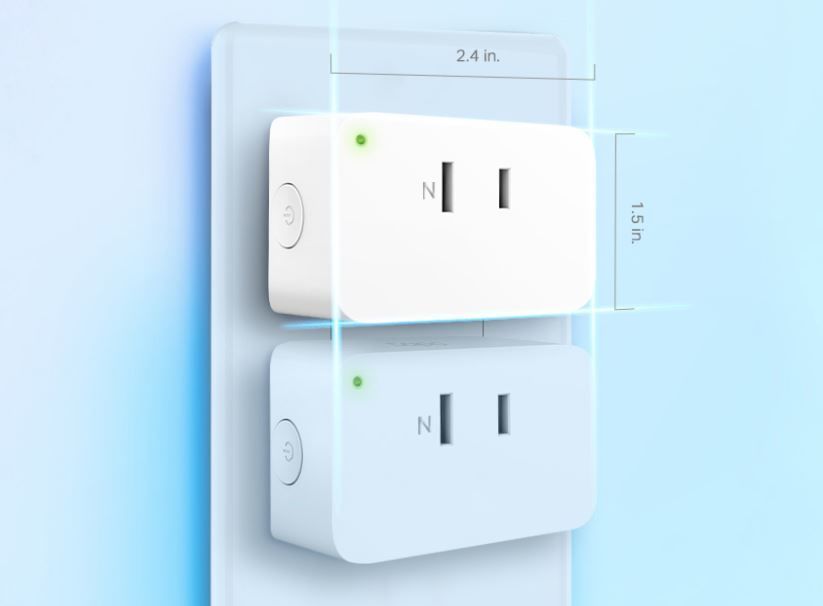
「Tapo P105」は、とても小さなサイズで非常にコンパクト。
二口のコンセントに差し込んでも、もう一方をふさぐことはありません。
加えて、厚みもさほどないので、邪魔にもなりにくいと感じました。
設定も簡単
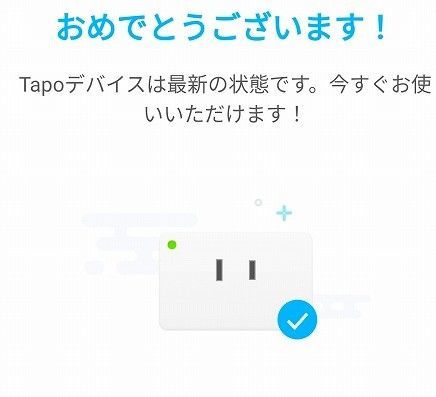
設定方法のところでご紹介しましたが、「Tapo P105」は、設定がとても簡単です。
スマホでちょちょいのちょいです(笑)。
正直、スマートホーム化って、少しハードルが高く感じませんか?
「設定難しそう!」・・・みたいな。
全然、大丈夫です!
「Tapo P105」だけに限らないのですが、TP-Link社の製品は、総じて設定がラクです。
と言うのも、アプリのデキが良く、そのアプリの言うとおりに設定するだけだから。
5分くらいで終わるんじゃないかと思います。
この設定の簡単さは、「使ってみよう!」という気にさせてくれるので、初心者の方にはとても嬉しいのではないでしょうか?
買うものはコレだけでOK

スマートホーム化って、いろんなものを買わないと成立しない・・・なんてこと多いんです。
「これを使うためには、これが必要で、それを使うためにはこれが必要になって」・・・こんな感じ。
でもね、「Tapo P105」に限っては、コレさえあればなにもいりません。
語弊がないように言うと、コレとスマホがあればOKです。
他にはなんにもいりません。あ!ネット環境だけ必要です。
これらがあるだけで、家電の「オン/オフ」がかなりラクになるなんて、魅力的ですよね。
「Tapo P105」だけ買えば成立するので、スマートホーム化の最初の一歩にも、なかなか良いのではないでしょうか?
スマート化できなかった家電のスマート化が可能

これまでスマートホーム化ができた製品は、基本的に「リモコンのある家電」です。
例えば、
テレビ
エアコン
シーリングライト
こんな感じ。
その他のリモコンのない家電は、スマート化できなかったわけです。
けど!それらもスマート化したいじゃないですか?
そんなことを可能にしてくれたのが「Tapo P105」なのです。
これまで自宅で使っていた家電を、ちょっとした投資とアイデアで、スマート化が可能になるのです。
ごく単純、シンプルな機能を有しているだけなので、逆にそれが使いやすく、アイデア次第では様々な家電をスマート化することができます。
これまで、スマート化した家電と、スマート化していない家電が混在し、なんだかややこしいことになっていた人には、是非「Tapo P105」を試してみて欲しいですね。
価格が安い

最後に、とっておきのメリットを。
とにかく安いです!
価格のところでも見ていただきましたが、1,400円です。
税込です。
この価格でしたら、手が出しやすいのはもちろん、複数個購入するのも、そこまで痛手ではないと思います。
スマートホーム化の第一歩目の投資としても、かなり出しやすい価格帯だと思いませんか?
一家に一台「Tapo P105」、いや、もっとあっても良いかもしれません(笑)。
「Tapo P105」のデメリット

ここでは、「Tapo P105」を実際に使ってみて感じたデメリットをご紹介します。
使い所が難しい(かも)

とは言いましたが、感じたデメリット?のようなものはひとつだけです。
場合によっては「使い所が難しい」ということ。
「この家電のために、Tapo P105が欲しい!」と思って購入する人には全然問題なしです。
ただ、「なんとなーく買ってみるかぁ」なんて人は、使い所に困るかもしれません。
逆に言うと、これは「アイデア次第で使い方の幅は広いということ」。
使い所をしっかり決定してから、「Tapo P105」を購入するのをおすすめします。
口コミ調査

口コミ調査を行いました。良い点悪い点とありましたのであわせてご紹介します。
良かった点

・使いやすい
・コンパクトなサイズ
・安い
・三年保証が嬉しい
・外出先からもオンオフできるのが良い|遠隔操作可能
・スケジュール、タイマーが便利
・導入も簡単
総評価は☆4.5、とても高評価が多い印象です。
特に、安さとコンパクトさについて多く書かれていた印象を持ちました。
悪かった点

・なし
悪かった点は、ゼロ、ひとつも見かけませんでした。
これ、ちょっと驚愕でした。
何かにつけて、難くせつける人が多いので、「ひとつはあるだろ~?」なんて思っていたのですが(笑)。
多分、クレーマーのような人たちは、こういうスマートな家電を使わないのかもしれませんね。
まとめ

いかがだったでしょうか?
すごくシンプルで、できることもすごく単純。
でも、そのシンプルさがすごく役に立つアイテムにしてくれています。
これまでスマート化の難しかった家電のスマート化に
スマートホーム化の足掛かり、第一歩目に
価格的にも、機能的にも、すごくオススメできるアイテムです。
是非、一台「Tapo P105」を手にとられてみて、「家電の使用がラクになる気分」・・・味わってみてはいかがでしょうか?
Wi-Fiを超快適にするアイテム「TP-Link Deco M9 Plus」のご紹介はコチラ
Wi-Fi6対応爆速メッシュWi-Fi「TP-Link Deco X60」のご紹介はコチラ
Wi-Fi6対応の高コスパルーター「Archer AX73」のご紹介はコチラ
見守りカメラの決定版「TP-Link Tapo C200」のご紹介はコチラ